iPhone fast vid sökning, här är den verkliga fixen!
"iPhone 6 fastnat på Searching efter uppdatering till iOS12,1. Telefonen har inte längre mobiltjänst och fungerar bara med WiFi ... Jag har försökt hårt återställa, återställa nätverksinställningar, verkar inte vara ett problem med operatörsinställningar (AT&T) antingen ... någon annan har detta problem eller har några förslag? "
Om din iPhone säger sökning och den processenbara slutar aldrig som situationen som användaren möter i frågan ovan, det finns några verkliga problem med din iPhone som måste åtgärdas. Det kan finnas olika skäl till varför din iPhone fastnade vid sökningen och inte fortsätter till det ytterligare steget.
Lyckligtvis finns det några fixar tillgängliga förproblemet som du kan tillämpa och bli av med problemet på din iPhone. När dessa korrigeringar har applicerats på din enhet kan din iPhone hitta din nätverksleverantör och ansluta till den för att ge dig nätverkstjänster.
Del 1. Varför iPhone säger sökning
Som vi nämnde tidigare kan det finnas fleraorsaker bakom problemet och tills och om du inte använder en fix och det löser problemet, skulle du veta orsaken till problemet. Följande är dock några av de vanligaste orsakerna.
Skäl 1. Gamla transportföretag
Din operatör kanske har uppdaterat sina inställningar fördin enhet, men du har ännu inte uppdaterat densamma på din iPhone. I så fall kommer din iPhone att ha problem med att ansluta till din tjänsteleverantör och du kommer att ha iPhone fortsätter söka problemet.
Orsak 2. Problem med nätverksinställningar
Om du har gjort några ändringar i dina grundläggande nätverksinställningar eller om du har installerat en app för nätverksinställningar kan det ha påverkat sökfunktionen på din iPhone.
Skäl 3. SIM-kortet känner inte igen
Kanske din iPhone inte kan känna igen SIM-kortet du har satt i den. Det kan bero på felaktig installation av kortet.
Del 2. Hur man fixar iPhone som är fast vid sökning
Efter att ha fått reda på "varför säger min iPhone att söka", låt oss se hur du kan lösa problemet på din iPhone.
Metod 1. Tvinga om din iPhone på nytt
Den enklaste lösningen som du kan använda på din iPhone är att starta om din iPhone. Du bör ge den ett tag eftersom det kan lösa problemet du står inför på din enhet utan mycket ansträngning.

Tvinga om starta om en iPhone XS / XS Max / XR / X / 8
Om du har någon av iPhone-modellerna som anges i ovanstående rubrik, använd följande steg för att tvinga om starta om din enhet.
- Tryck på Volym upp-knappen och släpp den omedelbart.
- Tryck på knappen Volym ned och släpp den omedelbart.
- Tryck och håll ner strömbrytaren tills Apple-logotypen visas.
Din iPhone kommer att tvingas om.
Tvinga omstart av en iPhone 7/7 Plus
Om du har en iPhone 7 eller 7 Plus är det mycket lättare att tvinga om din iPhone om än andra modeller och följande är hur du gör det.
- Tryck och håll ner knapparna Volym ned och Hem tillsammans i cirka tio sekunder.
- När Apple-logotypen visas på skärmen, släpp knapparna.
Din iPhone bör tvinga omstart.
Tvinga om starta om en iPhone iPhone 6S eller tidigare
Om du har en iPhone 6S eller en tidigare version inklusive SE kommer följande steg att hjälpa dig att tvinga om starta om din enhet.
- Håll hem- och strömknapparna intryckta i cirka tio sekunder.
- Apple-logotypen visas på din skärm. Släpp knapparna.
- Ange ditt lösenord för att komma åt din iPhone.
Metod 2. Uppdatera dina operatörsinställningar
Om en uppdatering är tillgänglig för dina operatörsinställningar kan du ladda ner och installera den med följande instruktioner på din iPhone.
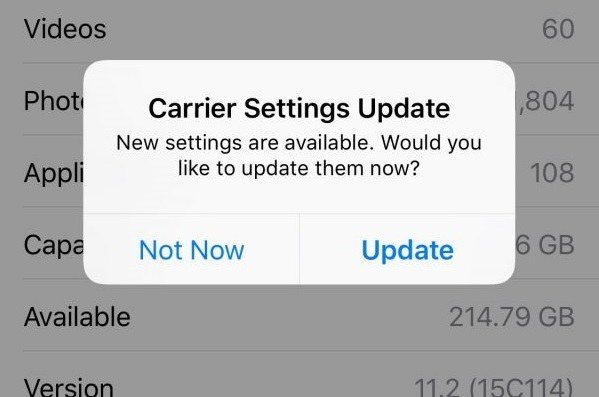
Starta appen Inställningar på din iPhone, tryck på Allmänt och tryck sedan på Om. En prompt kommer att be om att uppdatera operatörsinställningar, om en uppdatering är tillgänglig.
Metod 3. Ta bort SIM-kortet och sätt i det igen
Om ditt SIM-kort inte är korrekt isatt i din iPhone kan det orsaka att iPhone söker efter serviceproblem.

För att lösa problemet, mata ut SIM-kortet från din iPhone, sätt det ordentligt i facket och sätt tillbaka det i enheten. Det borde fungera då.
Metod 4. Slå på mobildata och dataroaming
Om du befinner dig utanför huvudleverantören i din tjänsteleverantör måste du aktivera dataroaming-alternativet. Följande är hur du gör det.

Öppna appen Inställningar på din iPhone och tryck på Cellular. Vrid växeln för mobildata till ON-läge. Klicka på Alternativ för mobildata och aktivera dataroaming.
Metod 5. Aktivera och inaktivera flygplansläge
Du kan försöka växla till flygplansläget på din iPhone för att se om det hjälper till att lösa problemet. Följande är hur du gör det.

Öppna Inställnings-appen och knacka på flygplansläge för att aktivera sedan alternativet PÅ. Vänta i ungefär en minut och stäng sedan av alternativet.
Metod 6. Återställ nätverksinställningarna
Om det finns några problem i dina nätverksinställningar löser du problemet återställning av fabriksinställningarna.
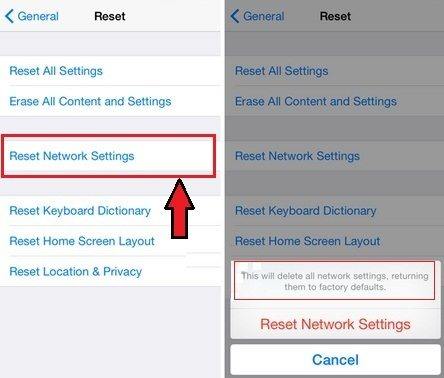
Starta appen Inställningar och tryck på Allmänt följt av Återställ. Klicka på Återställ nätverksinställningar för att återställa dina nätverksinställningar.
Metod 7. Reparera ditt iOS-system
Om det finns problem med operativsystemet tilldin iPhone, kommer du inte att kunna lösa den med hjälp av de inbyggda alternativen på din enhet. Det finns dock en trevlig liten programvara som ska hjälpa dig att lösa problemet.
Ange https://www.tenorshare.com/products/reiboot.html, en programvara som hjälper dig att fixa alla slags problem du någonsin kan möta på din iPhone. Det har ett lättanvänt gränssnitt som hjälper dig att bli av med många typer av problem på din enhet och följande visar hur:
Steg 1: Hämta programvaran från den officiella webbplatsen och öppna den på din dator. Anslut din iPhone till din dator och klicka på Reparera operativsystem i programvaran.

Steg 2: Klicka på Start Repair på följande skärm och ladda ner ett firmwarepaket genom att klicka på Download.

Steg 3: När enheten repareras visar programvaran följande skärm. Problemen i ditt operativsystem bör nu lösas.

Metod 8. Kontakta transportören
Om ingenting fungerar för dig kan du behöva kontakta din tjänsteleverantör och låta dem hjälpa till med ditt problem. De får många fall som ditt och de kommer att ha en lösning på din fråga.
Slutsats
Om din iPhone fortsätter att söka efter nätverktäckning, det finns problem med din enhet som kan åtgärdas med lösningarna i guiden ovan. Vi hoppas att det slutar sökfelet på din enhet och låter dig komma åt dina nätverkstjänster.








